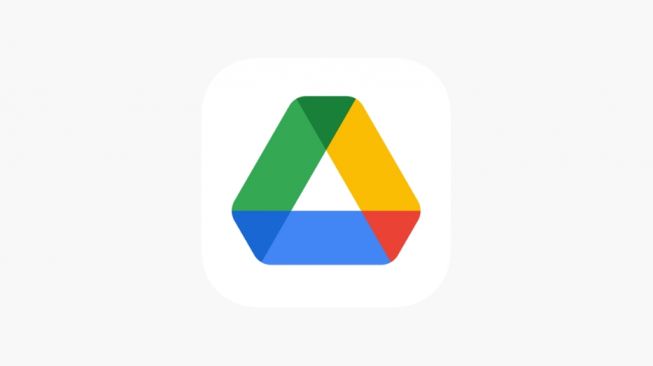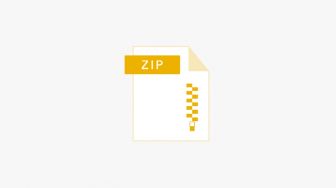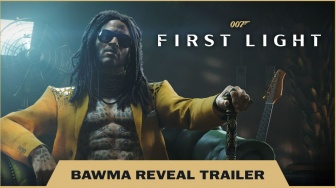Jika pengguna memiliki iPhone tanpa tombol Home, geser ke atas dari tengah atau bawah layar dan tahan hingga melihat pengalih aplikasi, lalu geser ke kanan hingga menemukan Google Drive. Geser ke atas pada jendela pratinjau untuk menutupnya.
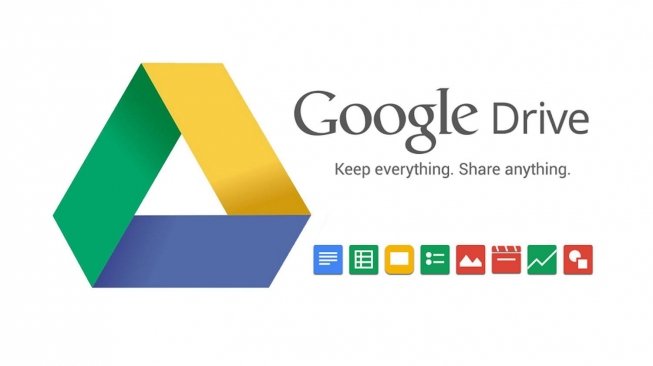
4. Putuskan dan sambungkan kembali Google Drive
Jika pengguna telah mengunduh aplikasi Google Drive, ada beberapa hal yang dapat dicoba agar file dapat diunggah kembali sebagaimana mestinya.
Opsi pertama adalah memutuskan sambungan dan menyambungkan kembali akun Google pengguna aplikasi. Buka Google Drive dengan mengeklik ikonnya di area notifikasi di pojok kanan bawah layar. Kemudian klik Settings > Preferences.
Setelah itu, klik Settings lagi, lalu pilih Disconnect account. Setelah akun terputus, klik lagi ikon Google Drive, dan lakukan proses koneksi akun.
5. Mulai ulang atau instal ulang Google Drive
olusi lain dalam aplikasi Drive adalah memulai ulang atau bahkan menginstal ulang aplikasi. Klik ikon Google Drive di area notifikasi, lalu klik Settings, dan pilih Exit.
Untuk membukanya kembali, ketik Google Drive ke dalam pencarian Windows di menu Start dan buka aplikasi desktop dari sana.
Alternatifnya, pengguna dapat menginstal ulang Google Drive sepenuhnya. Copot pemasangannya dengan mengeklik kanan menu Start, mengklik Apps & features, mencopot pemasangannya dari daftar, lalu memasangnya kembali dengan mengunduhnya.
Baca Juga: Cara Menghapus AI dari Google Search
Itulah beberapa solusi yang bisa dilakukan pengguna jika Google Drive tidak berfungsi.